今回はWeChatのPC版の使い方ご紹介します。
PC版というのは、PCにアプリとしてインストールして、PCのチャットソフトみたいに、チャットしたり、ファイルを送ったりすることができるものになります。
特にファイルの転送と、文字を大量に打つには便利だと思います。
PC版WeChatのダウンロード
リンク先はWeChatの公式サイトとなります。ダウンロードリンクもわかりやすいので、本記事では、アプリダウンロード、インストールの紹介を省略します。
PC版WeChatのログイン
windows版も基本同じですが、Mac版を例に使い方をご紹介します。
まず、pc版WeChatをインストールして、立ち上げたら、下記のようなQRコードが表示されます。
それのQRコードを、スマホのWeChatアプリを立ち上げて【発見】>【QRコードのスキャン】で、スキャンしてください。
すると、PC画面では、あなたのWeChatアイコンに変わるはずです。
と同時に、スマホではPCログイン許可の画面が表示されます。
ここで、スマホ画面の【入力】を選択しますと、PCのWeChatがあなたのアカウントでログインされいます。
WeChatのPC版の使い方
画面を簡単に紹介しますと(上記のログイン後画面をご参考)
左は、あなたの友人一覧。右上は、チャット履歴エリア。右下は、入力エリアです。
入力エリアの顔マークを選択すると、使える顔文字、ステッカーなどが送信できます。
また、フォルダのアイコンを選択すると、PCに保存されているファイルを選択して、チャット相手に送れます。
また、うまくキャプチャー取れていませんが、ハサミのマークを選択すると、画面キャプチャーが取れます。範囲の変更やテキストの装飾などもできます。
PC版WeChatで使えない機能
PC版とスマホ版の違いをご紹介します。
簡潔に言うと、上記紹介した機能以外のWeChat機能は、ついていません。例えば、モーメンツ、機能管理、設定メニュー、ユーザーのブロックなどなど。
ですので、PC版WeChatは、スマホ版WeChatの補助ツールのような位置づけだと思います。
ただ、PCファイルの転送、文字の大量打ちには、PC版が適していますので、ニーズのある方は、ぜひ試してみてください。
では今回はここまで。


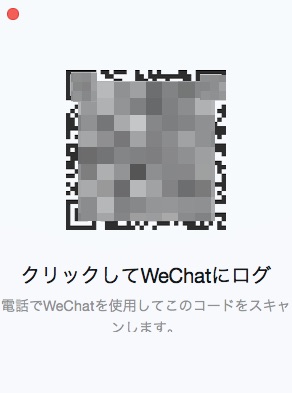
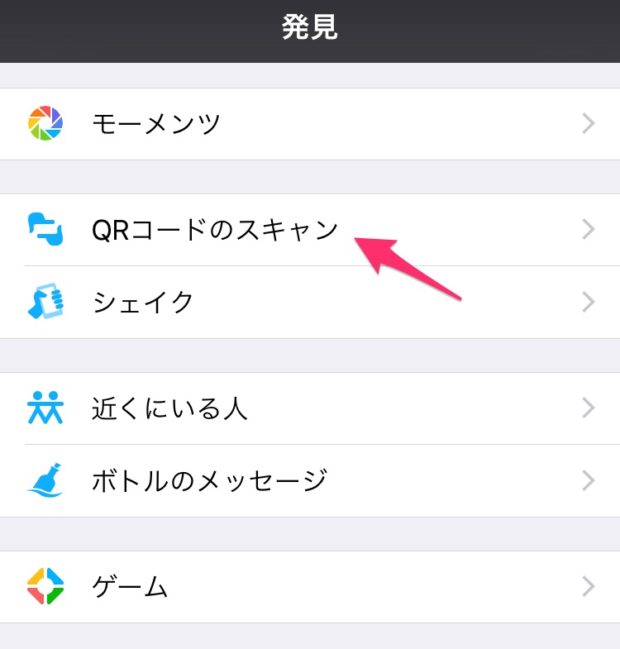
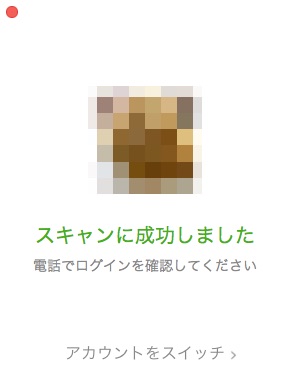
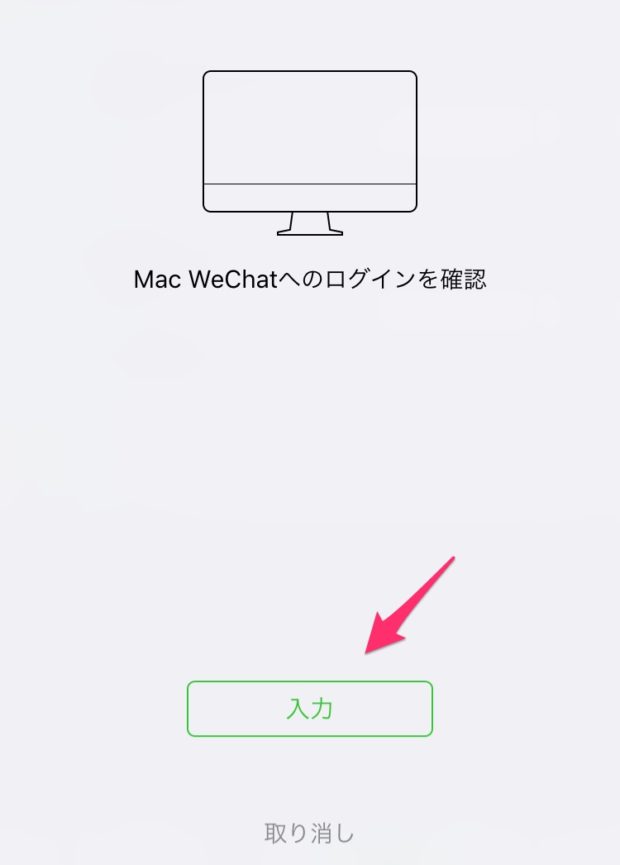
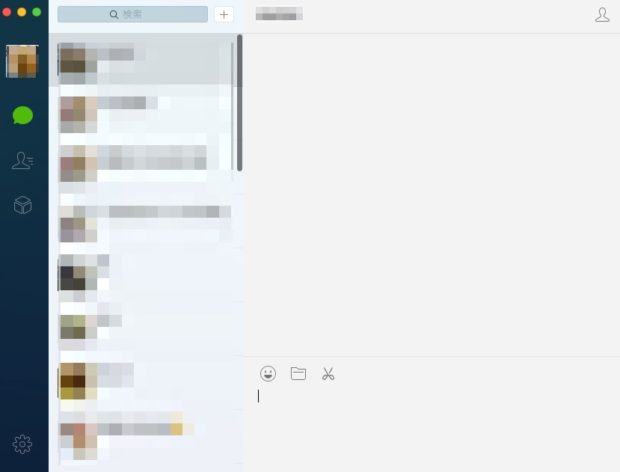
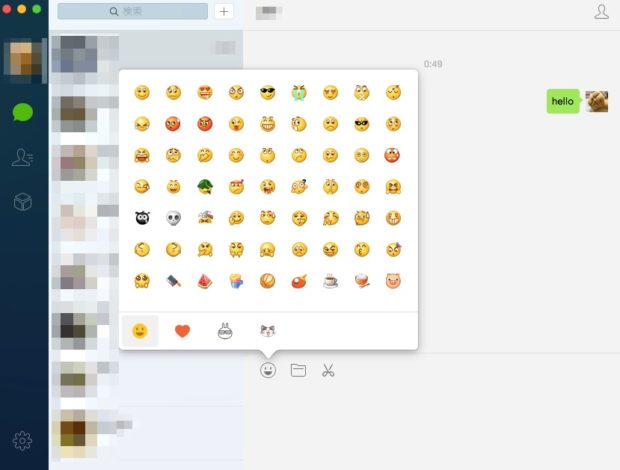
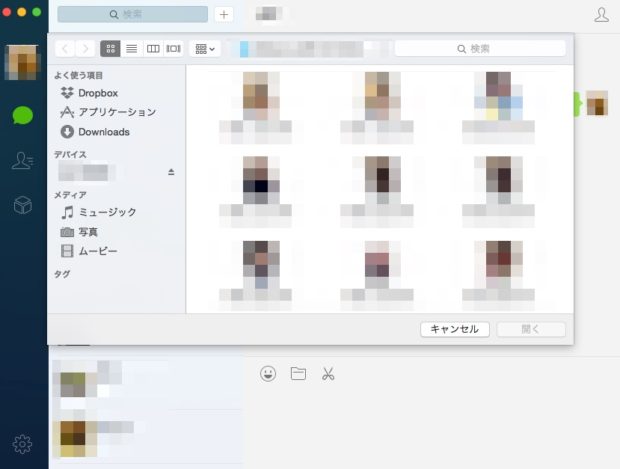
コメント